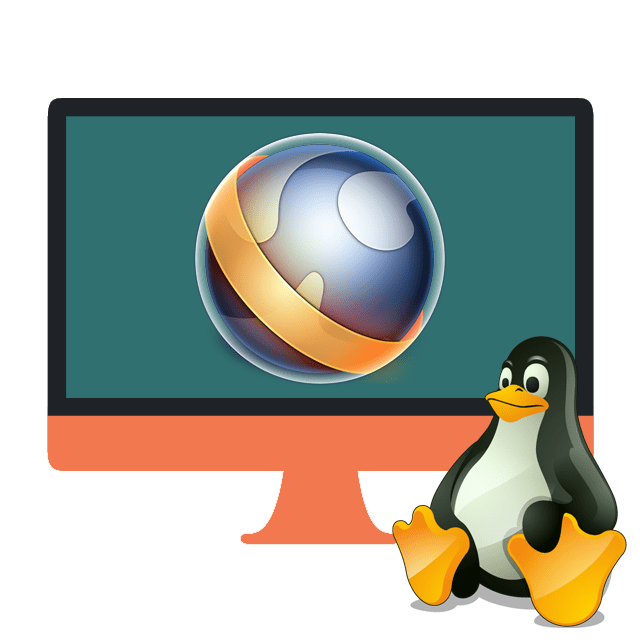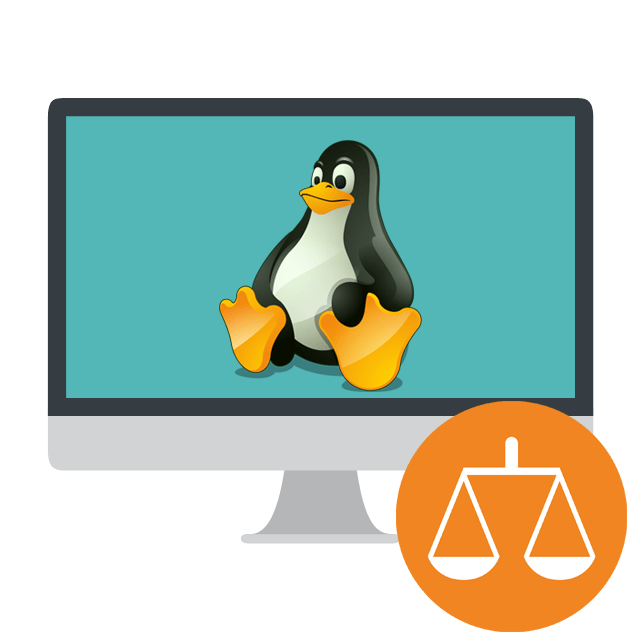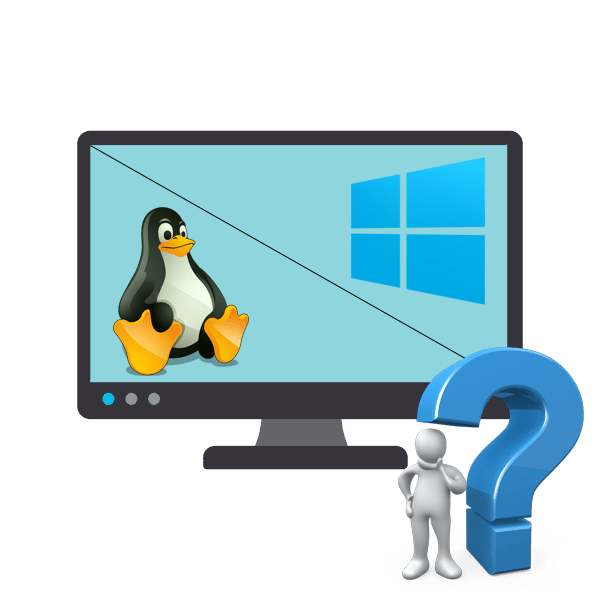Зміст

Файли формату DEB-це спеціальний пакет, призначений для встановлення програм у Linux. Використання такого методу інсталяції софта буде корисно тоді, коли неможливо отримати доступ до офіційного репозиторію (сховища) або воно просто відсутня. Методів виконання поставленого завдання існує кілька, кожен з них буде максимально корисний певним користувачам. Давайте розберемо всі способи для операційної системи Ubuntu, а ви, виходячи зі своєї ситуації, виберіть найбільш оптимальний варіант.
Встановлюємо DEB-пакети в Ubuntu
Відразу хочеться відзначити, що такий метод інсталяції має один істотний недолік &8212; додаток не буде автоматично оновлюватися і ви не отримаєте повідомлень про вийшла нової версії, тому доведеться регулярно переглядати цю інформацію на офіційному сайті розробника. Кожен розглянутий нижче метод досить простий і не вимагає від користувачів додаткових знань або навичок, просто дотримуйтесь наведених інструкцій і все обов'язково вийде.
Спосіб 1: Використання браузера
Якщо у вас на комп'ютері ще немає завантаженого пакету, але присутній активне підключення до Інтернету, завантажити його і відразу ж запустити буде дуже легко. В Ubuntu за замовчуванням присутній веб-оглядач Mozilla Firefox , давайте ж розглянемо весь процес на цьому прикладі.
- Запустіть браузер з меню або панелі завдань і перейдіть на необхідний сайт, де слід відшукати рекомендований пакет формату DEB. Клацніть на відповідну кнопку для початку скачування.
- Після появи спливаючого вікна відзначте маркером пункт &171; відкрити в&187; , виберіть там &171; Установка додатків (за замовчуванням)&187; , а потім клацніть на &171;ОК&187; .
- Запуститься вікно інсталятора, в якому слід натиснути на &171; встановити&187; .
- Введіть свій пароль, щоб підтвердити початок встановлення.
- Очікуйте завершення розпакування та додавання всіх потрібних файлів.
- Тепер ви можете скористатися пошуком В меню, щоб відшукати новий додаток і переконатися в його працездатності.
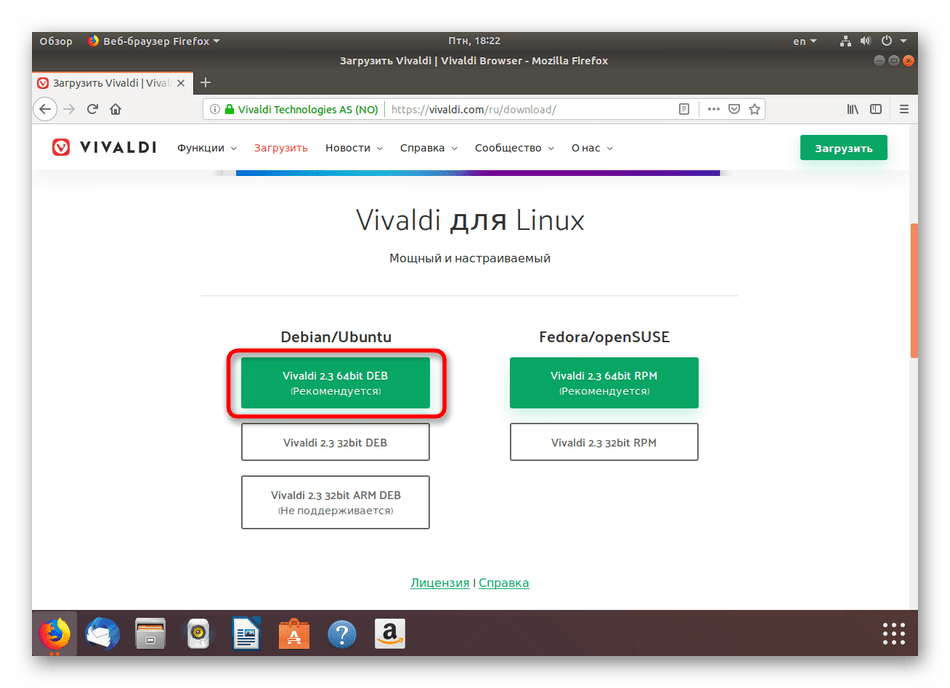
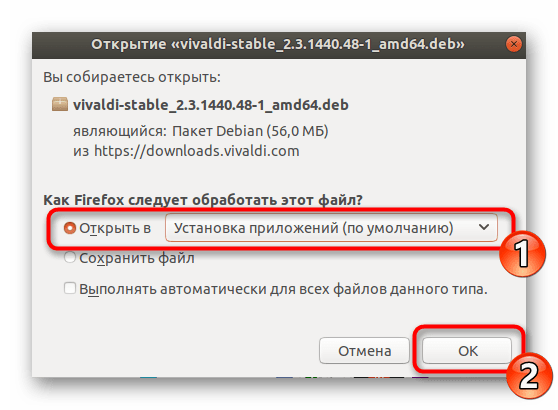
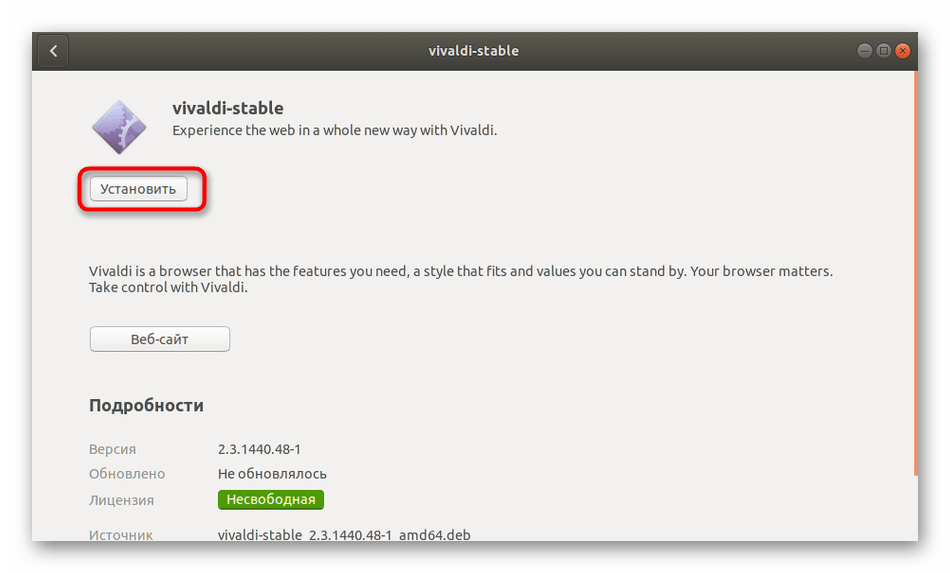
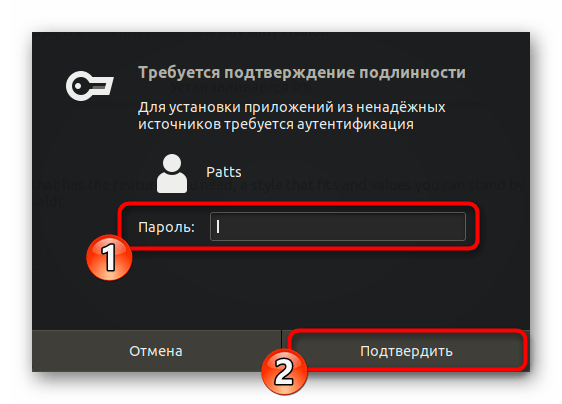
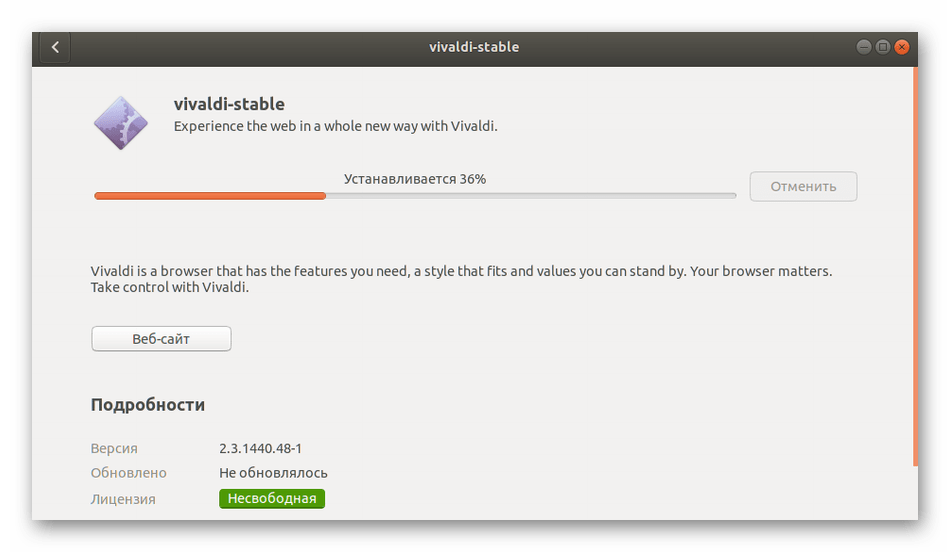
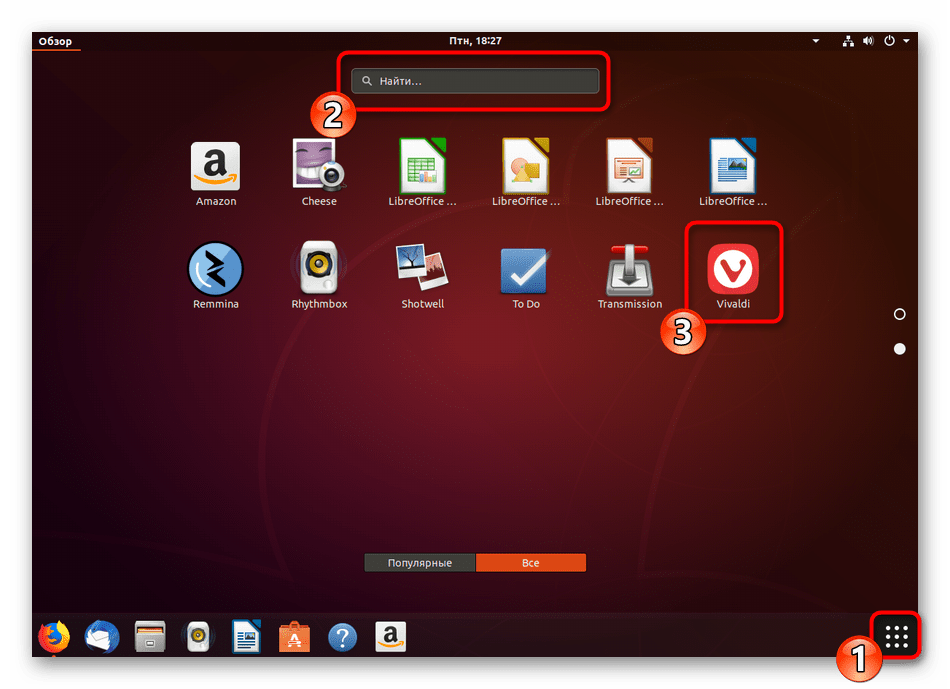
Перевага цього способу в тому, що після інсталяції на комп'ютері не залишається зайвих файлів &8212; DEB-пакет відразу ж видаляється. Однак не завжди у користувача є доступ до Інтернету, тому радимо ознайомитися з наступними способами.
Спосіб 2: стандартний інсталятор додатків
Оболонка Ubuntu має вбудований компонент, що дозволяє встановлювати додатки, запаковані в DEB-пакети. Він може стати в нагоді в тому випадку, коли сама програма знаходиться на знімному накопичувачі або в локальному сховищі.
- Запустіть &171; менеджер пакетів & 187; і скористайтеся панеллю навігації зліва, щоб перейти в папку зберігання софта.
- Натисніть правою кнопкою миші по програмі і виберіть пункт &171; відкрити в Установка додатків&187; .
- Проведіть процедуру інсталяції аналогічну тій, яку ми розглянули в попередньому способі.
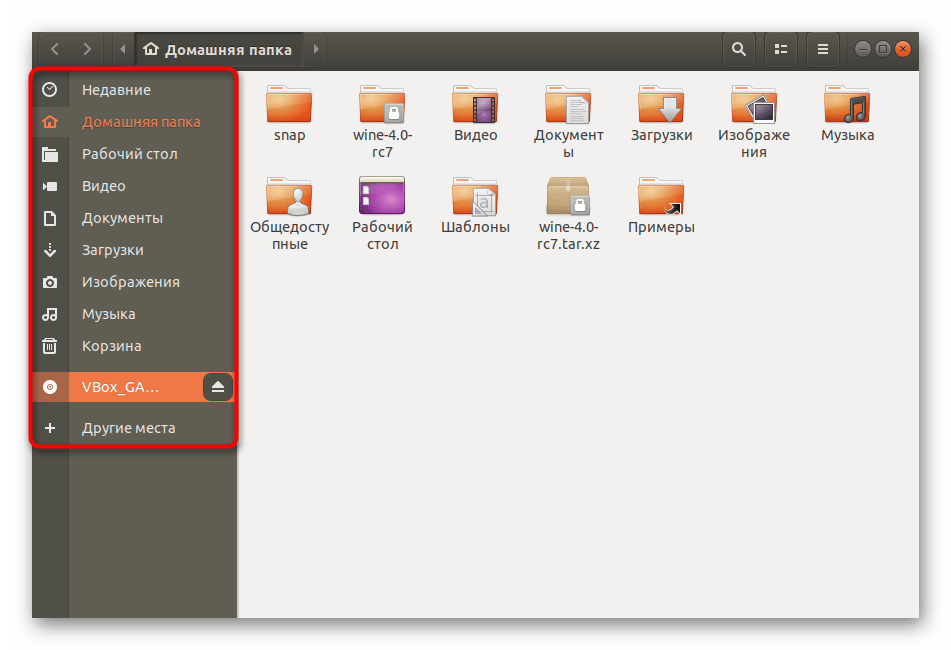
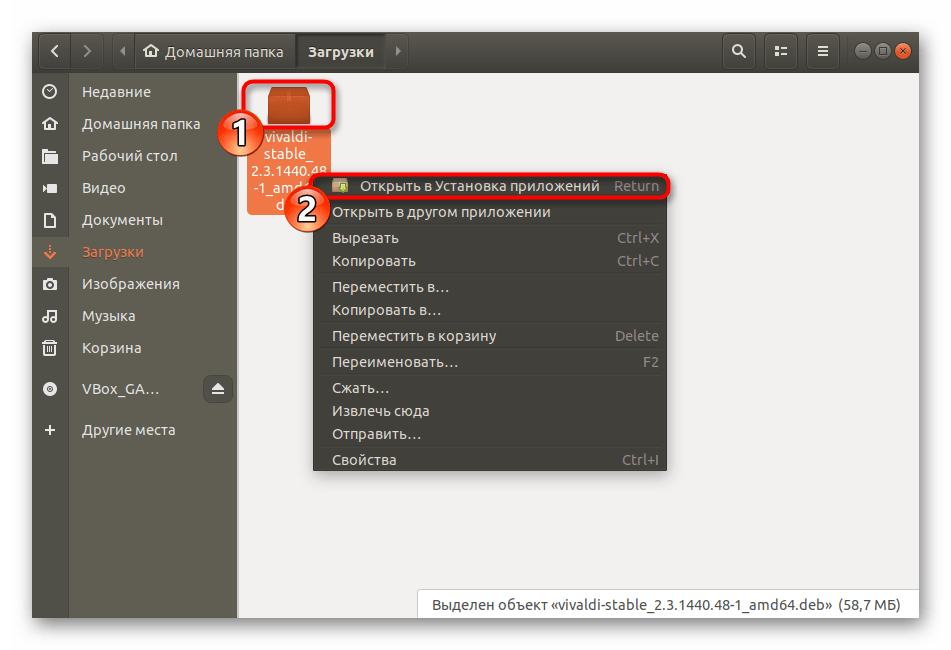
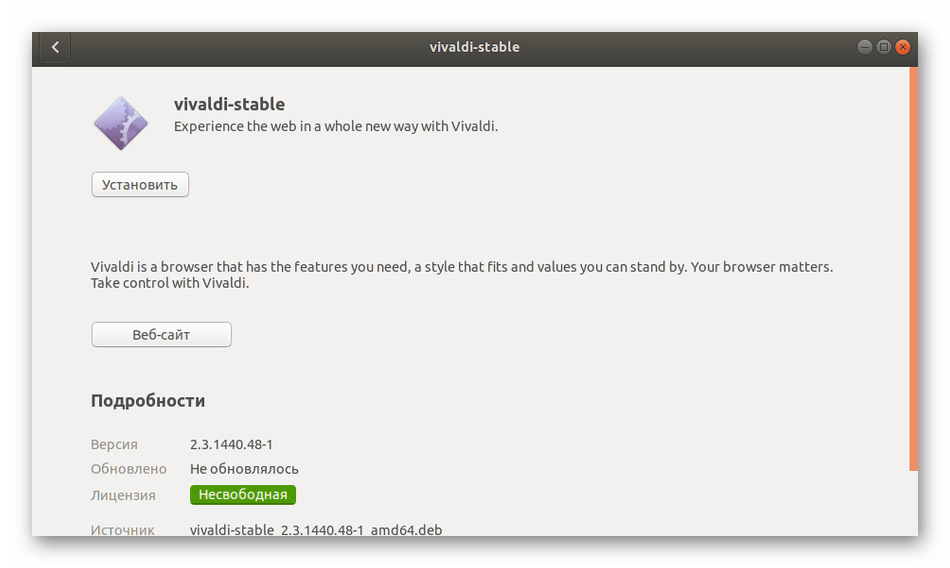
Якщо під час установки виникли будь-які помилки, доведеться задати параметр виконання для необхідного пакету, а робиться це буквально в кілька кліків:
- Клацніть на файлі ПКМ і клікніть на &171; властивості&187; .
- Перейдіть на вкладку &171;Права&187; і відзначте галочкою пункт &171; дозволити виконання файлу як програми&187; .
- Повторіть установку.
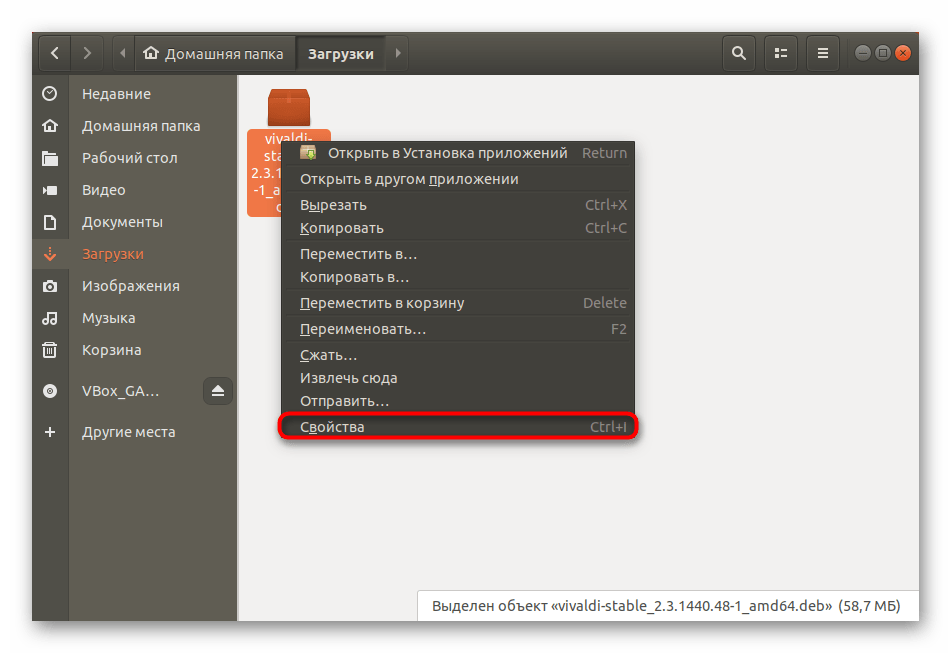
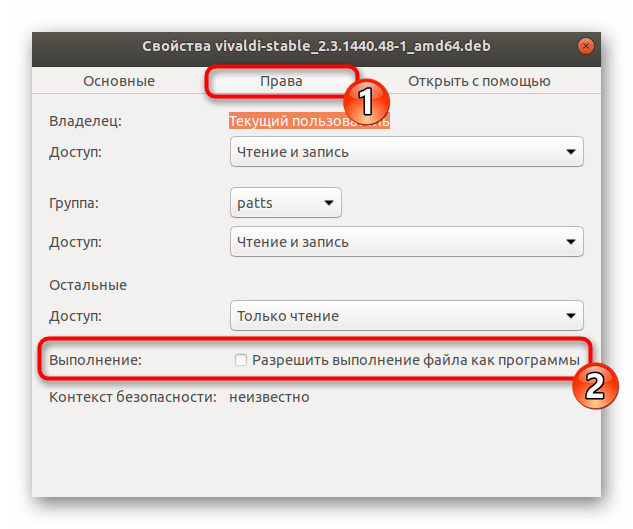
Можливості розглянутого стандартного засобу досить урізані, що не влаштовує певну категорію користувачів. Тому спеціально їм ми радимо звернутися до наступних методів.
Спосіб 3: Утиліта GDebi
Якщо так сталося, що стандартна програма-установник не функціонує або вона вам просто не підходить, доведеться встановлювати додаткове забезпечення, щоб провести аналогічну процедуру розпакування пакетів DEB. Найбільш оптимальним рішенням буде додавання утиліти gdebi в Убунту, а робиться це двома методами.
- Спочатку розберемося, як зробити це черга&171; Термінал & 187; . Відкрийте меню і запустіть консоль або клацніть ПКМ по робочому столу і виберіть відповідний пункт.
- Введіть команду
sudo apt install gdebiі натисніть на Enter . - Впишіть пароль для облікового запису (Символи при введенні відображатися не будуть).
- Підтвердьте операцію зі зміни дискового простору через додавання нової програми, вибравши варіант Д .
- Коли gdebi буде додано, з'явиться рядок для введення, можна закрити консоль.
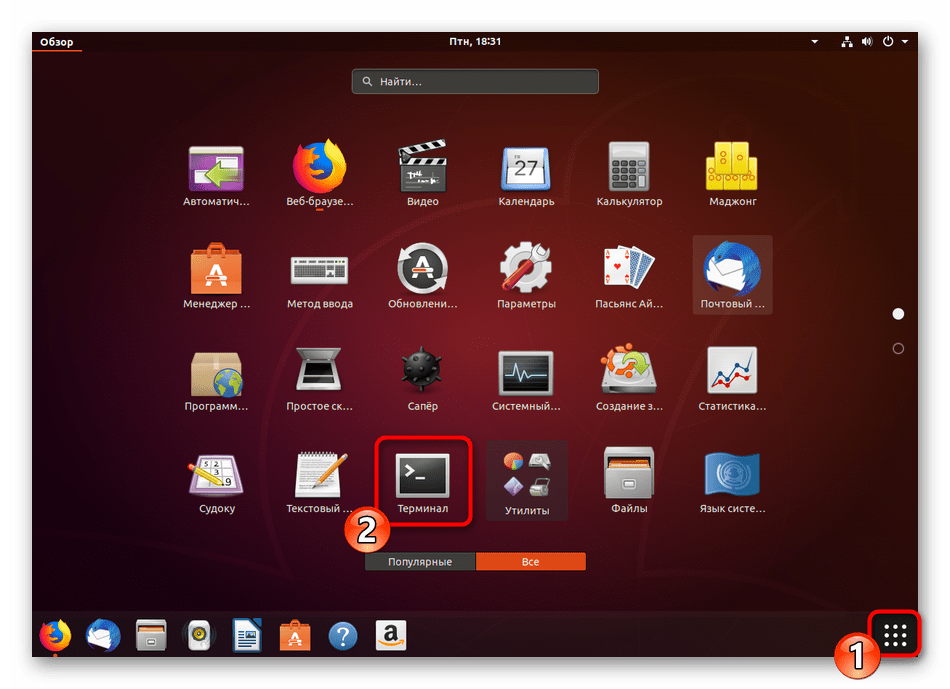
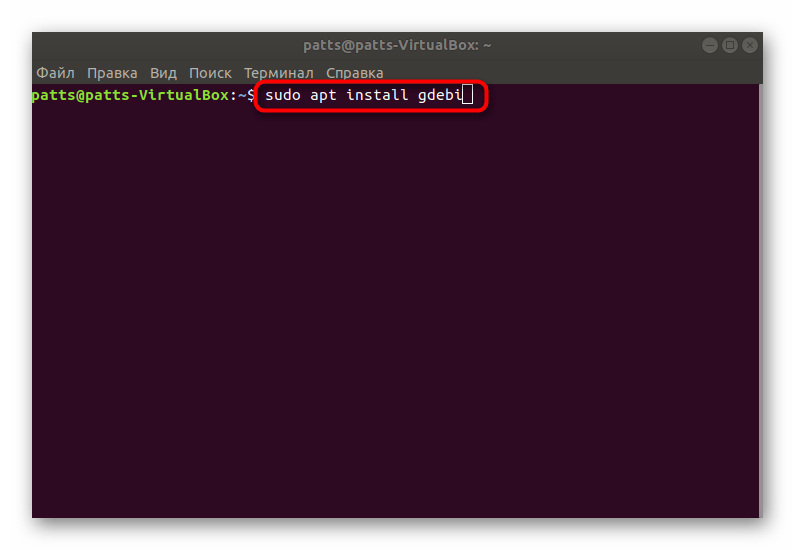
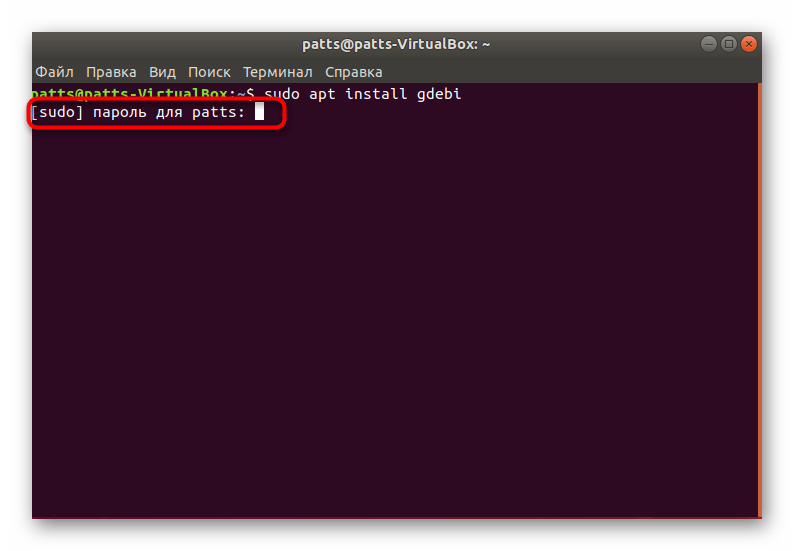
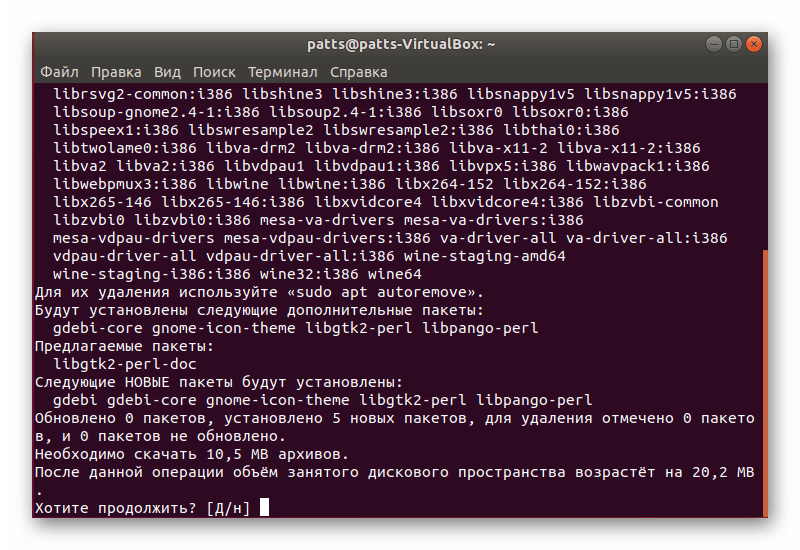
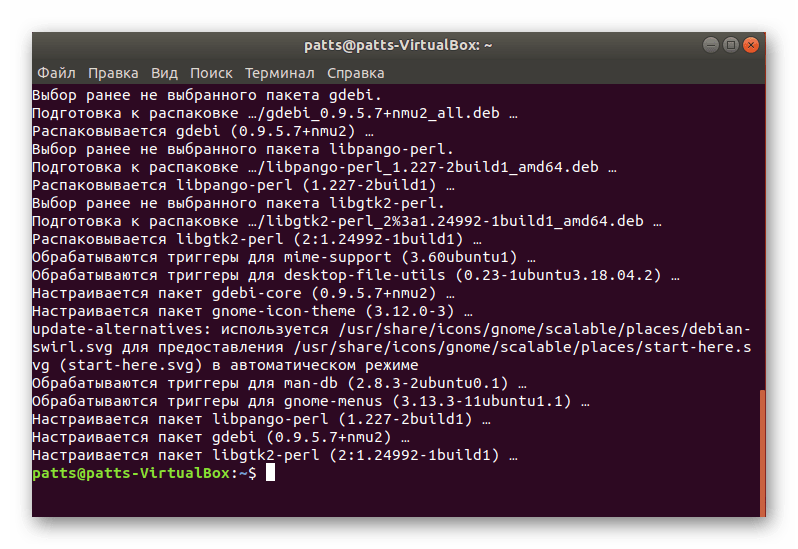
Додавання GDebi доступне і через менеджер додатків , що виконується наступним чином:
- Відкрийте меню та запустіть &171; менеджер додатків & 187; .
- Натисніть на кнопку пошуку, введіть потрібну назву і відкрийте сторінку утиліти.
- Клацніть на кнопку & 171; встановити&187; .
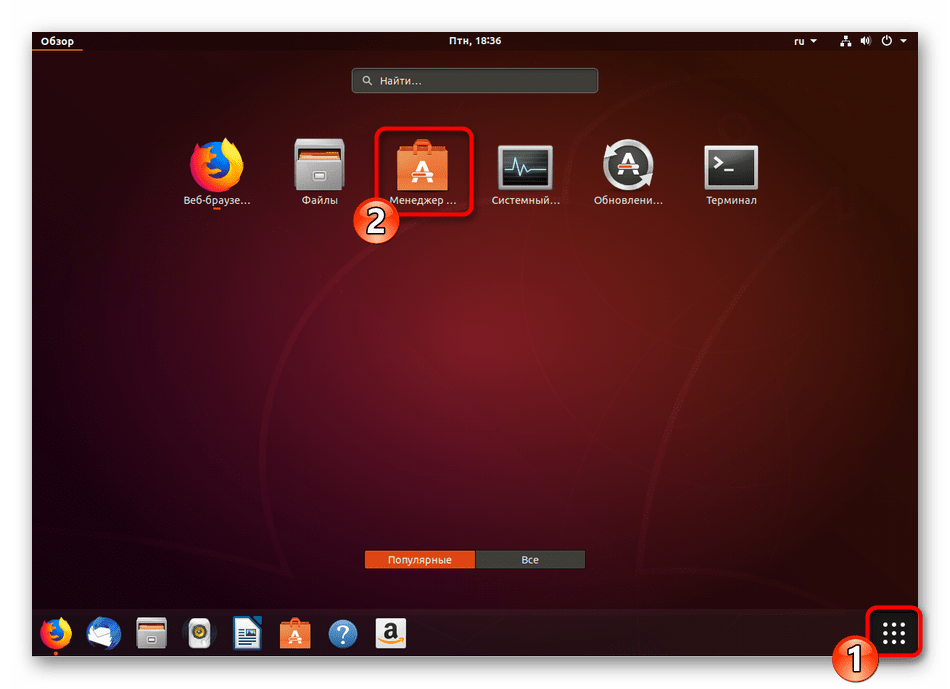
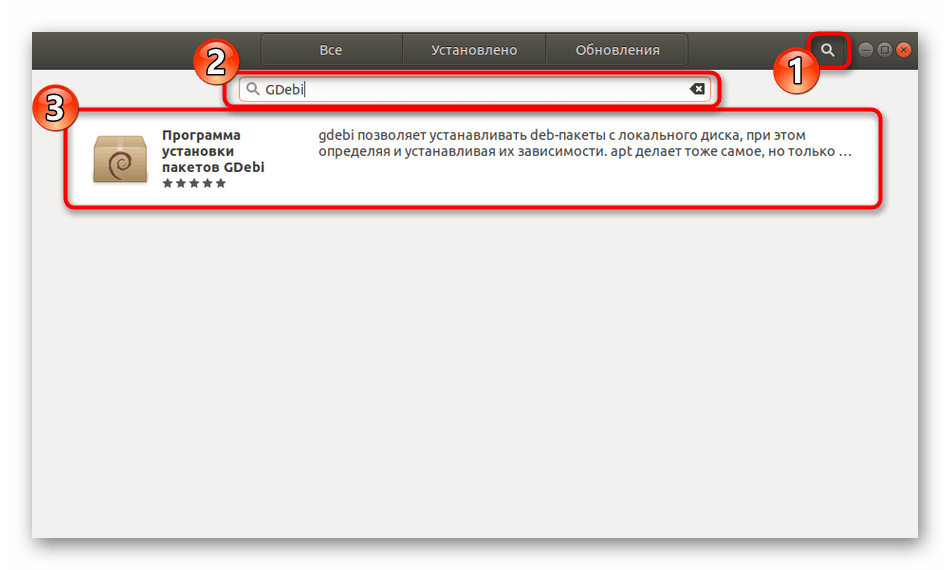
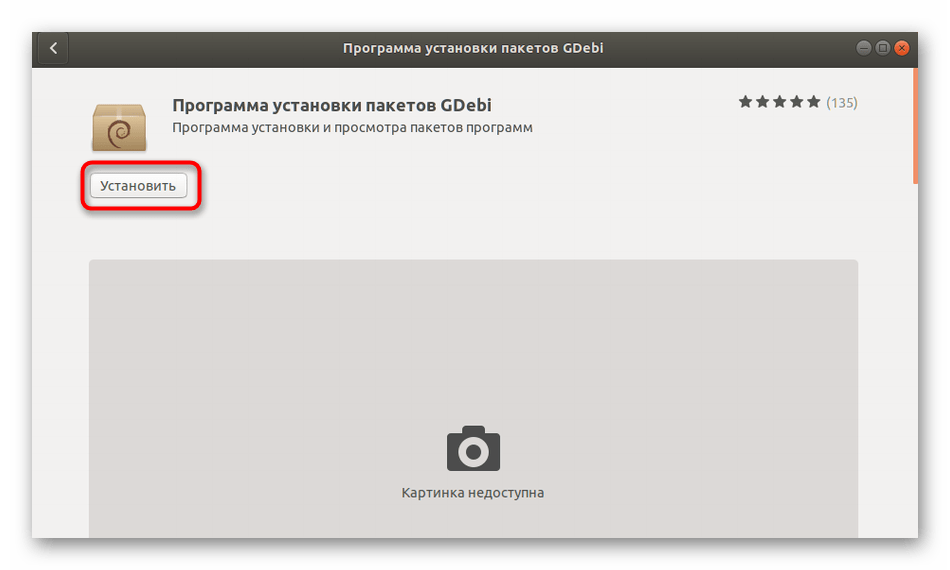
На цьому додавання доповнень закінчено, залишилося тільки вибрати необхідну утиліту для розпакування Deb-пакета:
- Перейдіть в папку з файлом, клацніть по ньому ПКМ і у спливаючому меню знайдіть &171; відкрити в іншому додатку&187; .
- Зі списку рекомендованих додатків виберіть GDebi, двічі клікнувши по рядку ЛФМ.
- Натисніть на кнопку для початку установки, після закінчення якої Ви побачите нові функції &8212; & 171; перевстановити пакет&187; і &171; видалити пакет&187; .
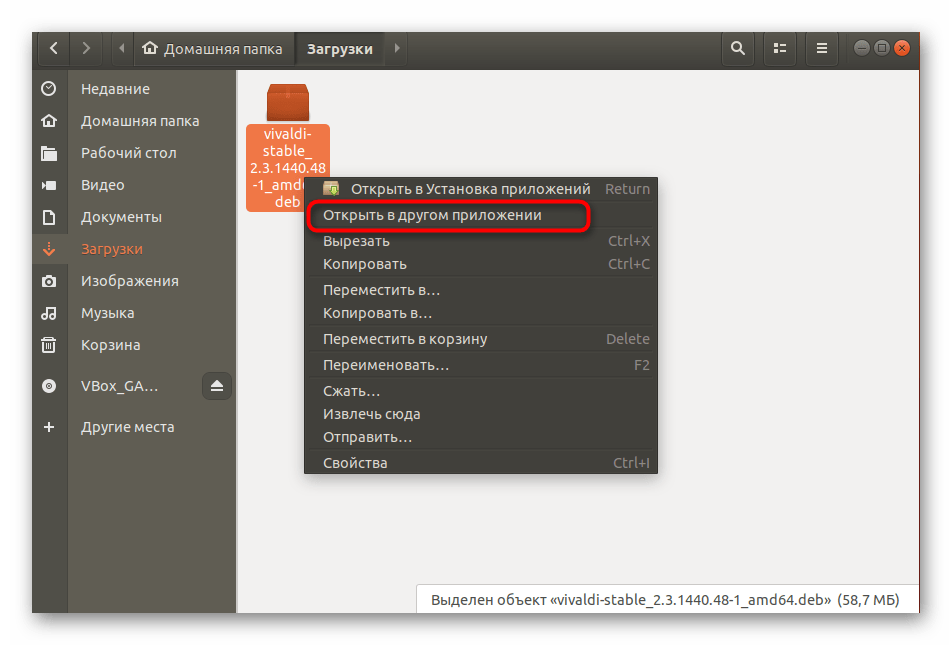
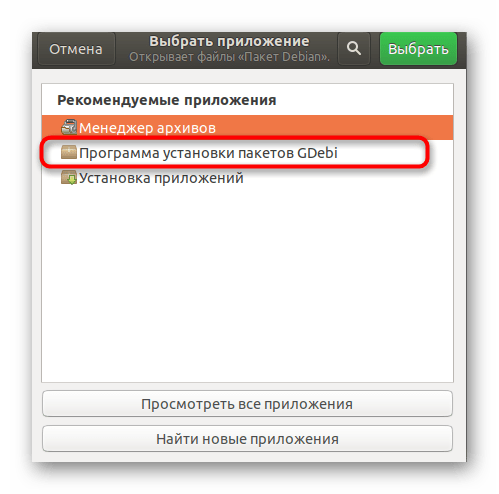
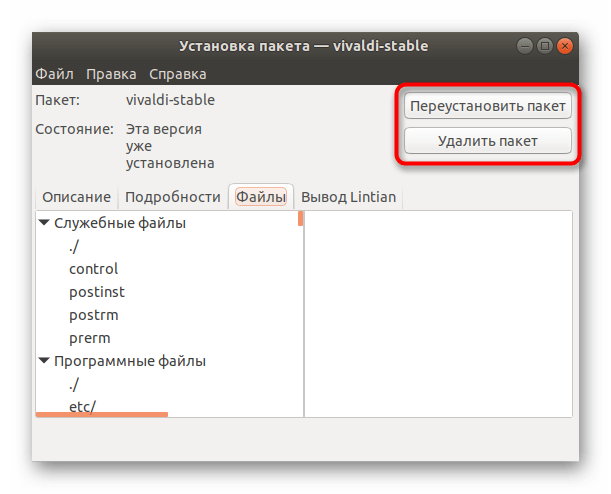
Спосіб 4:&171; Термінал & 187;
Іноді буває простіше задіяти звичну консоль, ввівши всього одну команду для запуску інсталяції, ніж бродити по папках і використовувати додаткові програми. Ви можете самі переконатися, що в цьому методі немає нічого складного, ознайомившись з інструкцією нижче.
- Перейдіть до меню та відкрийте & 171; Термінал&187; .
- Якщо ви не знаєте напам'ять шлях до необхідного файлу, відкрийте його через менеджер і перейдіть в &171; властивості&187; .
- Тут вас цікавить пункт &171; батьківська папка&187; . Запам'ятайте або скопіюйте шлях і повертайтеся до консолі.
- Використовуватиметься консольна утиліта DPKG, тому потрібно ввести тільки одну команду
sudo dpkg-i /home/user/програми/name.deb, де home & 8212; домашня директорія, user & 8212; ім'я користувача, програми &8212; папка зі збереженим файлом, а name.deb & 8212; повна назва файлу, включаючи .deb . - Вкажіть свій пароль і натисніть на Enter .
- Чекайте завершення інсталяції, після чого можете переходити до використання необхідного додатка.
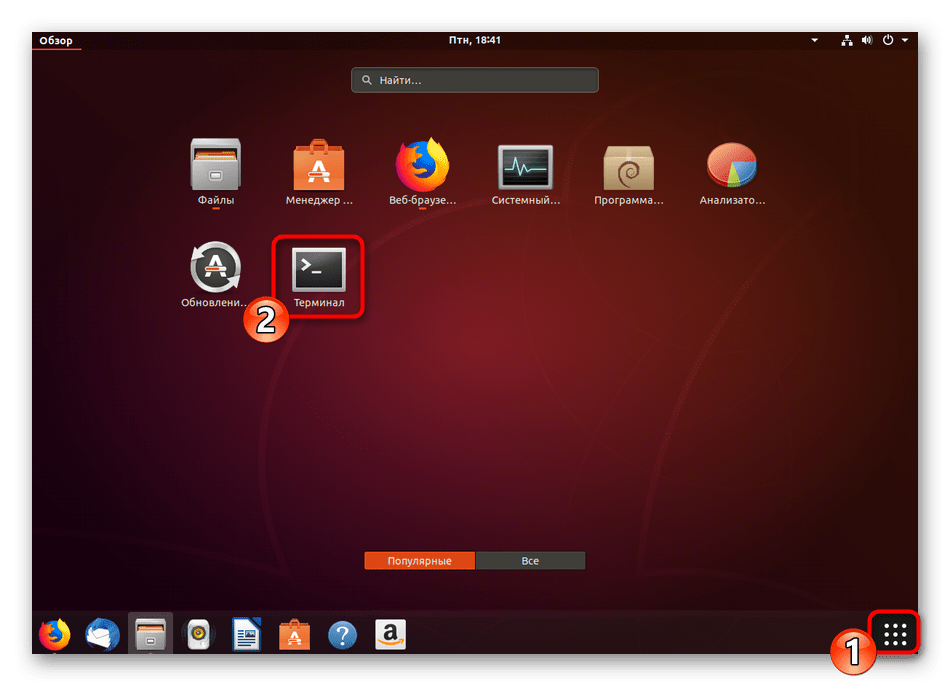
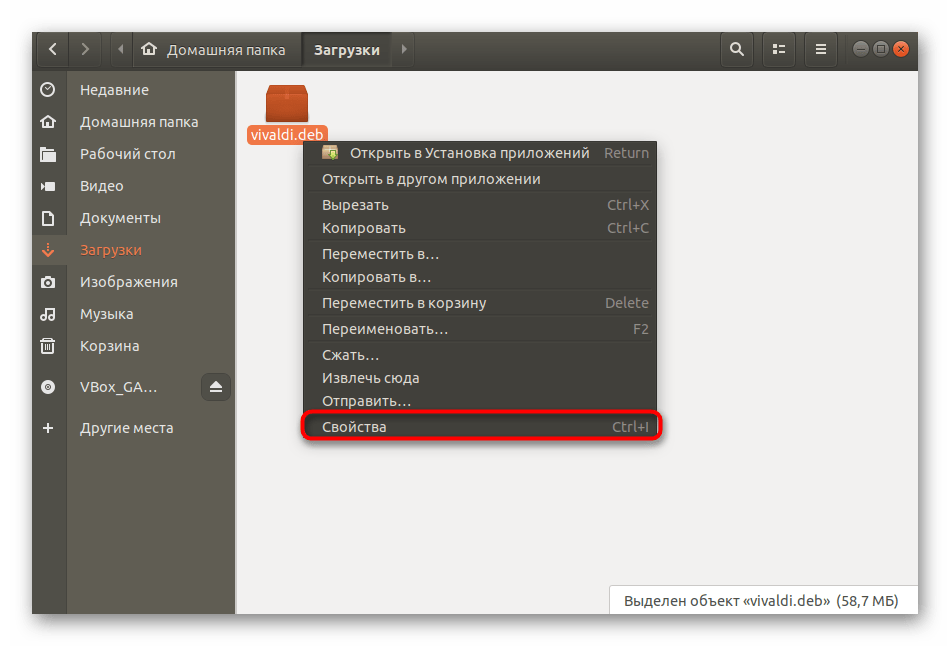
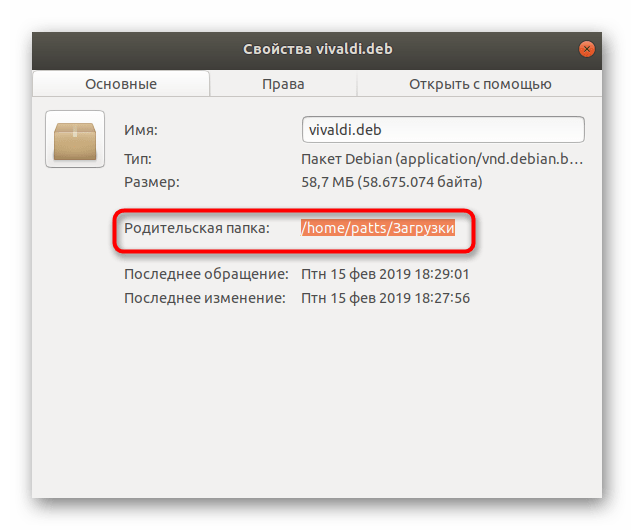
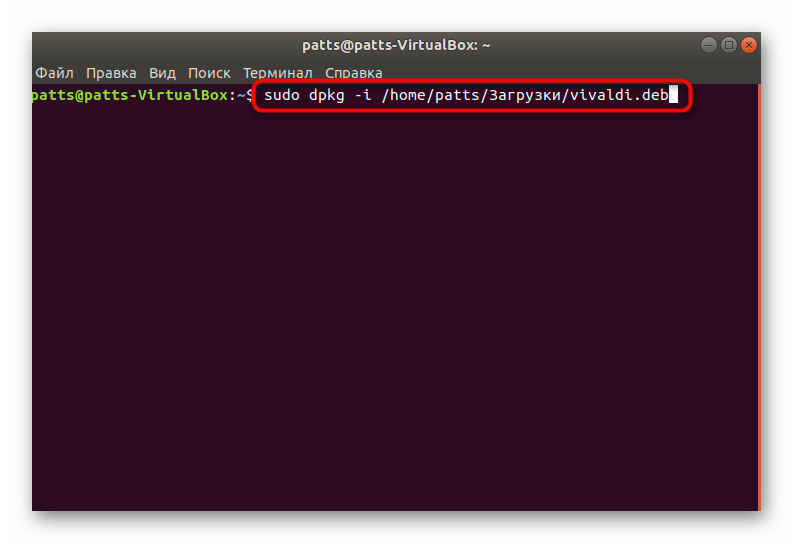
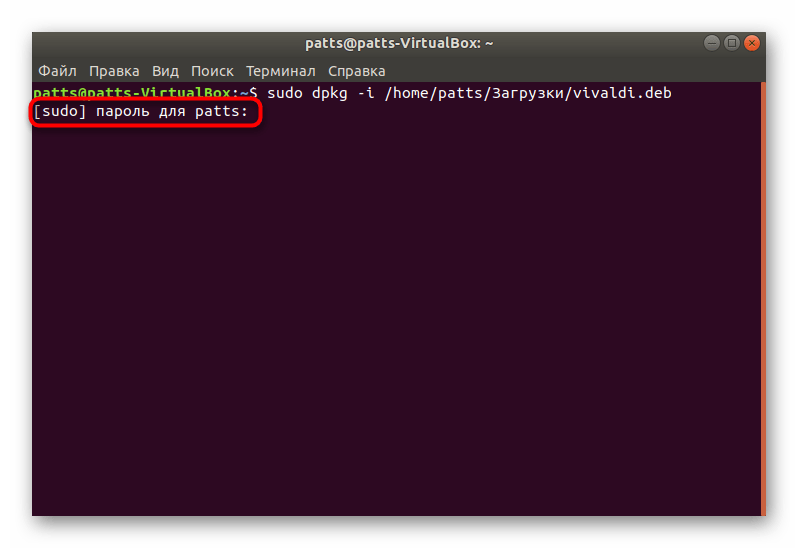
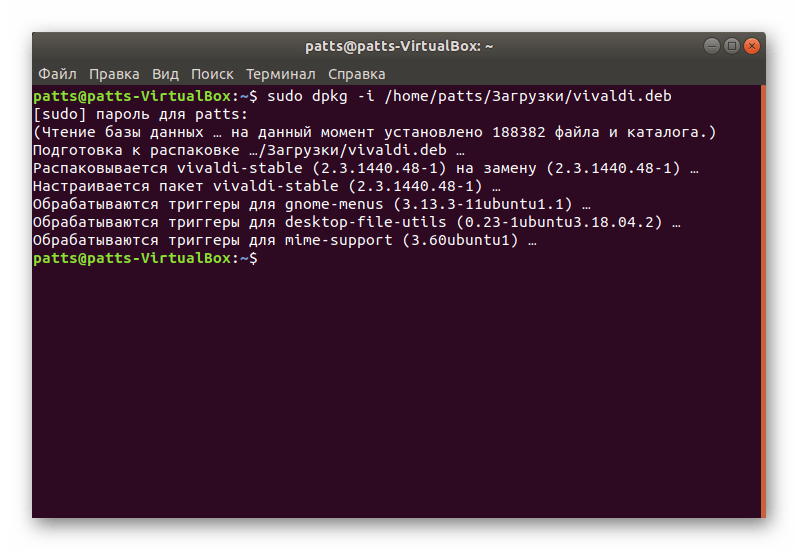
Якщо під час установки одним з представлених методів у вас виникають помилки, спробуйте задіяти інший варіант, а також уважно вивчайте коди помилок, повідомлення і різні попередження, що з'являються на екрані. Такий підхід дозволить відразу ж знайти і виправити можливі неполадки.